Налаштування електростанції TP-Link TL-WPA4220KIT ADAPTERS. Інтернет з розетки

- 4958
- 1019
- Steve Marvin I
Налаштування електростанції TP-Link TL-WPA4220KIT ADAPTERS. Інтернет з розетки
У цих інструкціях я вам скажу, і, на прикладі, я покажу, як налаштувати набори PowerLine TP-Link TL-WPA4220KIT ADAPTERS. Комплект включає два адаптери: TL-PA4010 та TL-WPA4220. Тепер ми детально розглянемо, як їх підключити, підключити, налаштувати та як використовувати всі переваги мережі Powerline.
Якщо ви зайшли на цю сторінку виключно через цікавість, дізнайтеся, які адаптери, для чого вони є, і як це Інтернет з розетки електростанції, тепер я спробую пояснити все в двох словах. Існує такий стандарт, як HomePlug AV. Це дозволяє передавати дані на електропроводку. Це працює наступним чином: ми підключаємо один із адаптерів Powerline до виходу та підключаємось до маршрутизатора, або модем (з якого він отримає Інтернет). Другий адаптер, ми підключаємось до розетки в кімнаті, де нам потрібно отримати доступ до Інтернету. Адаптери взаємопов'язані електричними мережами, і ми отримуємо Інтернет з виходу. За кабелем або в мережі Wi-Fi, якщо адаптер може розповсюджувати Wi-Fi, як у нашому випадку з адаптером TL-WPA4220. Більш детально я писав про Powerline Networks в окремій статті: ADAPLERS AV та Powerline HomePlug: Що це і як це працює.
Давайте повернемося до наших адаптерів TP-Link TL-WPA4220KIT ("Kit"-це набір). До речі, купувати комплект не потрібно, ви можете купувати адаптери по одному, і стільки, скільки вам потрібно. Наприклад, ви можете купувати адаптери без бездротової точки доступу, якщо вам не потрібна бездротова мережа. І взяти адаптери лише з роз'ємом RJ-45.
У комплекті з адаптерами я знайшов два мережеві кабелі, інструкції та диск з утилітою для конфігурації.

Адаптер TL-PA4010 (який невеликий).
І адаптер TL-WPA4220 має два порти локальної мережі, і може видати Wi-Fi. Це означає, що через нього ви можете підключити два пристрої за допомогою мережевого кабелю та в мережі Wi-Fi. Якщо вам не потрібна мережа Wi-Fi, ви можете її відключити. Крім того, адаптер TL-WPA4220 може не створювати іншу мережу Wi-Fi, а для розширення існуючої бездротової мережі (якщо така є). Все налаштовано натисканням однієї кнопки на маршрутизаторі та на самому адаптері. Розглянемо цей момент детальніше у статті.
TP-Link TL-WPA4220KIT: встановлення інструкцій
Для початку нам потрібно встановити адаптер TL-PA4010, підключити його до розетки та підключити Інтернет до нього з маршрутизатора або модем. Зверніть увагу, що адаптер не буде працювати безпосередньо для підключення Інтернету до електростанції. Тільки через модем/маршрутизатор.
Ми підключаємо адаптер до розетки. Не підключайте його через мережеві фільтри. Потім ми беремо мережевий кабель, підключаємо його до адаптера та в роз'ємі маршрутизатора LAN (модем). Ось так:
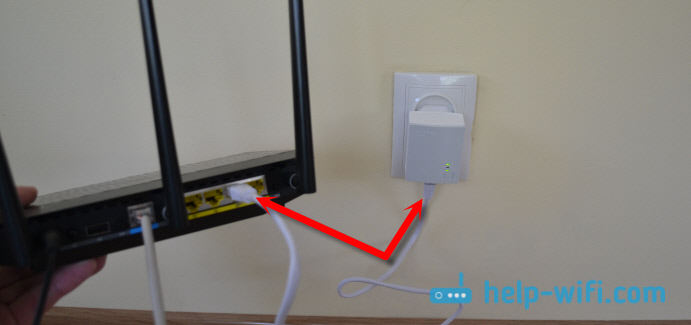
Поки ми не натиснемо будь -які кнопки. Ми переходимо до встановлення другого адаптера. У мене є tl-wpa4220. Ми підключаємо другий адаптер до розетки в кімнаті, де вам потрібно отримати Інтернет.

Ми чекаємо хвилини, поки починається адаптер.
Тепер нам потрібно поєднувати адаптери між собою, щоб вони встановлювали безпечний зв’язок. Для цього, спочатку, на першому адаптері TL-PA4010, натисніть кнопку "Пара". Індикатор живлення почне блимати. І протягом двох хвилин ми натискаємо кнопку "Пара" На другому адаптері (на TL-WPA4220 він розташований нижче). Пристрої будуть встановлені. На обох адаптерах індикатор роботи мережі Powerline освітлюється.
Після наступних відключення та з'єднань адаптери автоматично встановлюють з'єднання. Якщо ви хочете підключити інший адаптер до мережі, потім спочатку підключіть його до виходу, натисніть і утримуйте кнопку пари не більше 1 секунди, і протягом двох хвилин натисніть кнопку пари на одному з вже встановлених адаптерів мережа.
Це насправді все. Ми можемо підключити пристрій кабелем до адаптера TL-WPA4220, або через мережу Wi-Fi. І отримати підключення до Інтернету через звичайну розетку.
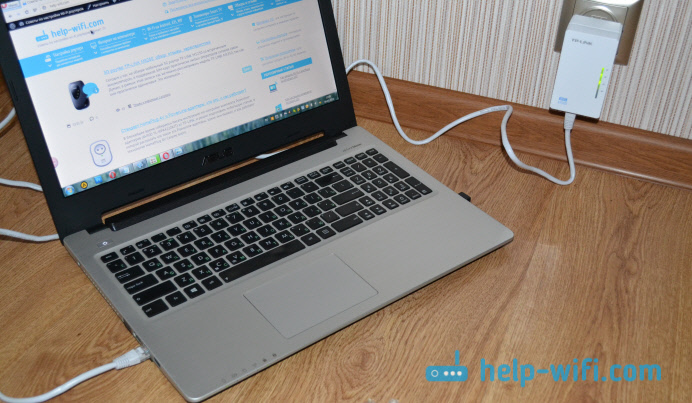
Все готово і все працює. За кабелем ми можемо легко підключити два облігації, і Інтернет буде працювати над ними. Але у мене є адаптер, який також розповсюджує мережу Wi-Fi. Цей адаптер має налаштування, в які ви можете пройти через браузер. Тепер ми розглянемо це детальніше.
Встановлення мережі Wi-Fi на адаптерах Powerline TL-WPA4220
За допомогою налаштування мережі Powerline ми з'ясували. Ми будемо мати справу з налаштуванням бездротової мережі, якщо у вас є адаптер із підтримкою Wi-Fi.
Адаптер TP-Link TL-WPA4220-це такий невеликий маршрутизатор Wi-Fi. Його основна відмінність полягає в тому, що він отримує Інтернет через електричну проводку. Цей адаптер має два режими роботи мережі Wi-Fi:
- Нова бездротова мережа. Коли адаптер TL-WPA4220 розподіляє бездротову мережу з її іменем, паролем та налаштуваннями. Якщо ви вже встановили маршрутизатор, який розповсюджує Wi-Fi, то цей адаптер Powerline може створити іншу мережу. І у вас буде дві мережі у вашому домі чи офісі, з різними параметрами.
- Розширення бездротової мережі. У цьому режимі адаптер повністю копіює налаштування (SSID та пароль) існуючої мережі та просто розширює її. Виявляється, в будинку є одна мережа, і TL-WPA4220 просто зміцнює її. Але, на відміну від звичайного репірутора (який ви можете прочитати тут), адаптер отримує Інтернет не через Wi-Fi, а через мережу Powerline, що набагато краще. Немає втрати швидкості.
Вхід до налаштувань адаптера TL-WPA4220. Налаштування нової мережі W-Fi.
Відразу після включення адаптер почне розподіляти Wi-Fi зі стандартним іменем. Мережа буде закрита паролем. Фабричний пароль вказаний на наклейці, на самому адаптері. Адреса для введення налаштувань також вказана там, а заводська назва користувача та пароля.

Далі ми підключаємось до адаптера кабелем або Wi-Fi. Відповідно до ідеї, ви можете перейти до налаштувань адаптера за адресою Tplinkplclogin.Сітка (192.168.1.1 також працює) Використання входу та пароля на заводі. Але, ви, швидше за все, потрапите в налаштування маршрутизатора, або модем. Тому, щоб без проблем перейти в налаштування TL-WPA4220 та налаштувати Wi-Fi, я раджу вам використовувати утиліту з диска.
Якщо у вас немає можливості запустити диск, завантажте утиліту з сайту TP-Link. Ось посилання http: // www.ТП-Лінка.UA/RU/Завантажити/TL-WPA4220KIT.HTML#Утиліти. Утиліта називається "Утиліта сканування електростанції". Завантажте його та запустіть. Або запустити з диска.
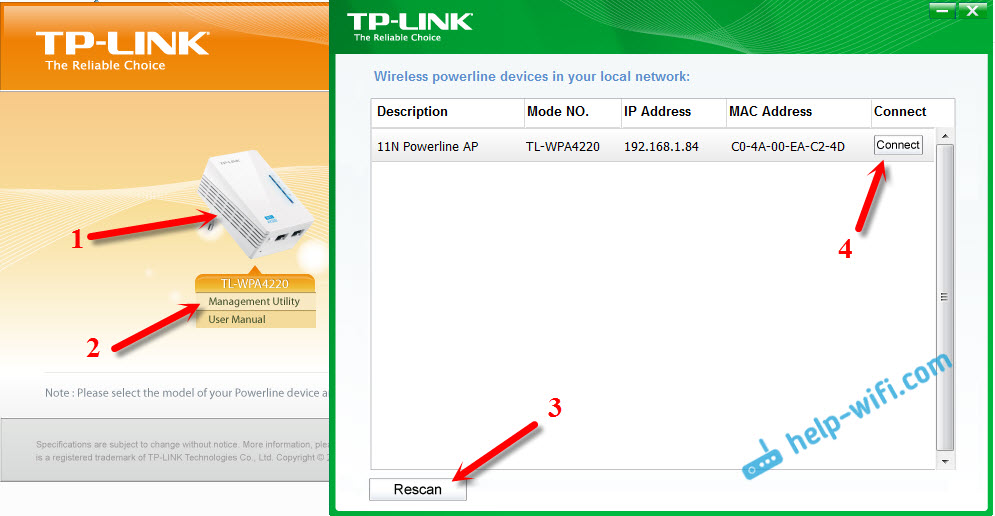
У утиліті натисніть кнопку "Ресан", І з’явиться наш адаптер. Потім навпаки, натисніть кнопку "Підключити". Якщо адаптер електростанції не знайдено, то переконайтеся, що ваш комп'ютер підключений до нього. І якщо антивірус, або брандмауер вимагатиме дозволу - дозволити.
Після натискання кнопки "Підключіть", браузер негайно запуститься, а запит та пароль користувача з’явиться. Фабрика: Адміністратор І Адміністратор. Введіть їх, і ми потрапляємо на сторінку налаштувань TP-Link TL-WPA4220.
Там не так багато налаштувань. Нас цікавить налаштування мережі Wi-Fi. Потрібно змінити назву мережі (не потрібно) та пароль. Ми переходимо на вкладку "Бездротовий". Тут ми можемо змінити стандартну назву мережі Wi-Fi та встановити наш регіон. Після внесення змін натисніть кнопку "Зберегти".
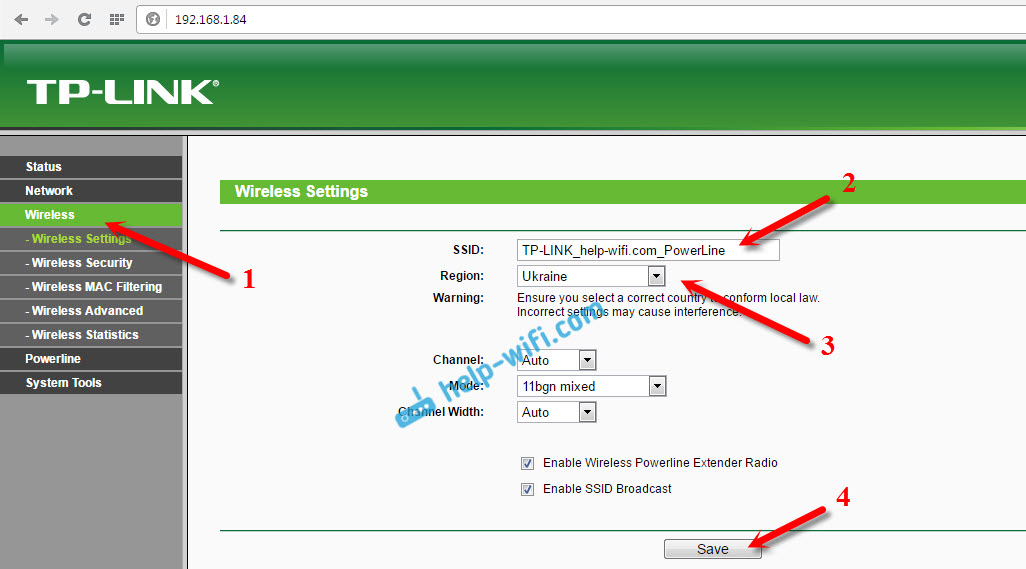
І щоб змінити пароль на Wi-Fi, перейдіть на вкладку "Бездротова безпека". У полі пароля PSK вкажіть новий пароль принаймні 8 символів та натисніть кнопку "Зберегти".
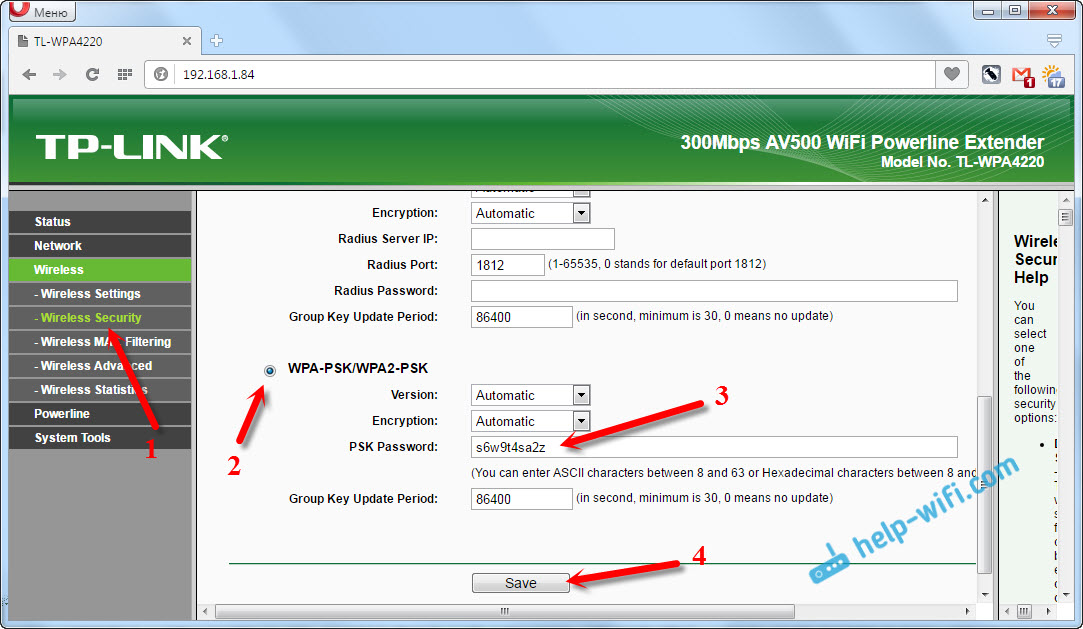
Після цього вам потрібно перезапустити адаптер. Це можна зробити з налаштувань. Вкладка Системних інструментів - "Перезавантаження", натиснувши кнопку "Перезавантаження".
Після цих дій вам потрібно буде підключитися до бездротової мережі з новою назвою. Використання встановленого вами пароля.
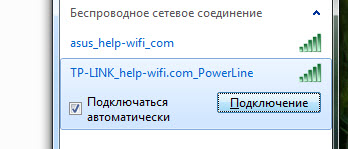
Також є налаштування локальної мережі та налаштування мережі Powerline (але вони навряд чи будуть корисні для вас). Як і в звичайному маршрутизаторі, через панель управління адаптером ви можете спалахнути, скинути налаштування, зберегти/відновити налаштування або змінити пароль фабрики адміністратора, який захищає налаштування, що я б радив вам зробити. Ви можете змінити його на вкладці "Системні інструменти" - "Пароль". Обов’язково записуйте встановлені паролі, але не забудьте їх.
У будь -якому випадку, ви можете зробити Налаштування налаштувань на адаптері TL-WPA4220. Зчеплення кнопки "скидання" протягом 10 секунд. Він розташований знизу корпусу адаптера. Якщо ваші розетки розташовані дуже низько до підлоги, то це не дуже зручно натиснути. Тому я раджу вам підключити адаптер догори дном і зробити скидання налаштувань. Після скидання налаштувань вам потрібно буде натиснути кнопку "Пара" на обох пристроях.
Налаштування розширення мережі Wi-Fi через мережу Powerline. Функція клонів Wi-Fi
Тут все дуже просто. Якщо ваш маршрутизатор вже розповсюджує мережу Wi-Fi, і ви не хочете створювати ще один, але ви хочете, щоб адаптер Powerline розширив існуючу мережу, то його можна легко налаштувати для такого способу роботи. Після налаштування у вас буде одна бездротова мережа, яка зміцнить адаптер TL-WPA4220. Ваші ноутбуки, смартфони, планшети автоматично підключаються до тієї мережі, сигнал якої буде сильнішим у певному місці вашого офісу або вдома.
Все, що нам потрібно, - це натиснути кнопку на нашому маршрутизаторі WPS. Вона повинна бути. Після натискання на нього один із індикаторів повинен повільно моргнути. Після цього перейдіть і швидко натисніть кнопку "Клон Wi-Fi" На нашому адаптері. Індикатор також почне блимати повільно.

Ми чекаємо, коли SSID та пароль з головного маршрутизатора будуть скопійовані. Головне, що адаптер знаходиться в мережі Wi-Fi мережі. Як результат, у нас буде одна бездротова мережа з основного маршрутизатора, підкріплене адаптером TL-WPA4220. У той же час він отримає Інтернет від розетки. Це насправді все.
Відключення мережі Wi-Fi
Щоб повністю вимкнути бездротову мережу, вам потрібно натиснути та утримувати кнопку на деякий час "Клон Wi-Fi". Індикатор вийде, і бездротова мережа вимкнеться. Він вмикається точно так само.
Післясуд
Все налаштовано дуже просто. І в комплекті є невелика інструкція з налаштування, російською мовою.
Цікаві пристрої, які працюють без проблем і виконують своє завдання. Я читав багато відгуків про те, що адаптери Powerline дуже гарячі. Я нічого подібного не помічав, після декількох годин роботи через ці зв’язки вони були просто теплими, що цілком нормально.
Принцип конфігурації та робота мережі Powerline, я думаю, зрозумілий. Не потрібно купувати точно той самий набір адаптерів. Все індивідуальне. Якщо, наприклад, вам просто потрібно підключити телевізор до Інтернету за допомогою мережевого кабелю, і ви не хочете закласти мережевий кабель, і вам не потрібен адаптер з бездротовою точкою доступу, то це буде розумним придбати набір адаптерів TP-Link TL-PA4010KIT. Вони будуть дешевшими. Ви можете придбати один адаптер. Але набір дешевший.
Є вибір, і він великий. Ви можете легко вибрати адаптери, це для вашої мережі та для ваших завдань. Є адаптери з вбудованими розетками, наприклад, TP-Link TL-PA4010PKIT. Що також добре, оскільки навіть після підключення такого адаптера можна буде підключити якийсь інший пристрій до виходу.
Ну, подивіться на швидкість. Набір TP-Link TL-WPA4220KIT, який ми встановили, працює зі швидкістю до 500 Мбіт/с/с. Ви можете взяти адаптери, наприклад, з максимальною швидкістю до 200 Мбіт / с і трохи заощадити. Зрозуміло, що це максимально можлива швидкість, яка в звичайних умовах ніколи не отримує.
- « Ми оновлюємо прошивку маршрутизатора ASUS. Швидкий спосіб на прикладі ASUS RT-N18U
- Швидкі налаштування маршрутизатора TP-Link через легку утиліту для налаштування (з диска). На прикладі TL-WR740N »

